桔子浏览器怎么设置退出时自动清除浏览器数据?
摘要:桔子浏览器中,使用一段时间以后会再浏览器中留下一定的缓存垃圾文件。严重的可能会影响到我们的浏览器正常使用。我们就需要设置在浏览器每次关闭时就...
桔子浏览器中,使用一段时间以后会再浏览器中留下一定的缓存垃圾文件。严重的可能会影响到我们的浏览器正常使用。我们就需要设置在浏览器每次关闭时就把浏览器的缓存数据给清理掉。那么,在桔子浏览器中应该怎么设置呢?一起来了解下吧!
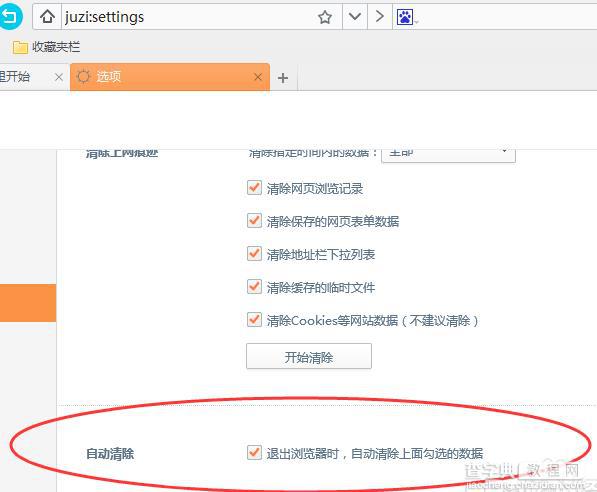
1、在计算机桌面桔子浏览器程序图标上双击鼠标左键,将其打开运行。如图所示;
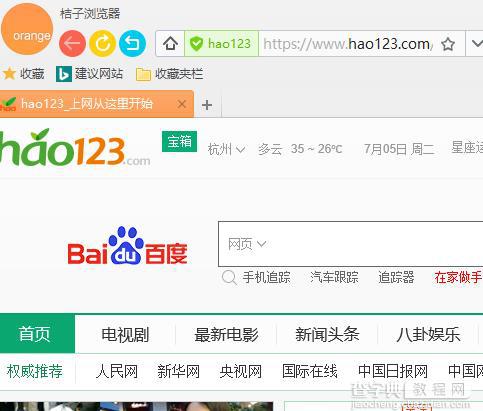
2、在打开的浏览器界面,点击菜单栏上的“工具”选项。如图所示;

3、点击工具选项后,在弹出的命令选项框中,点击“选项”命令选项。如图所示;

4、点击“选项”命令选项后,这个时候会弹出浏览器“选项”对话框。如图所示;

5、在“选项”对话框中,选择左侧窗格中的“上网痕迹”选项。如图所示;
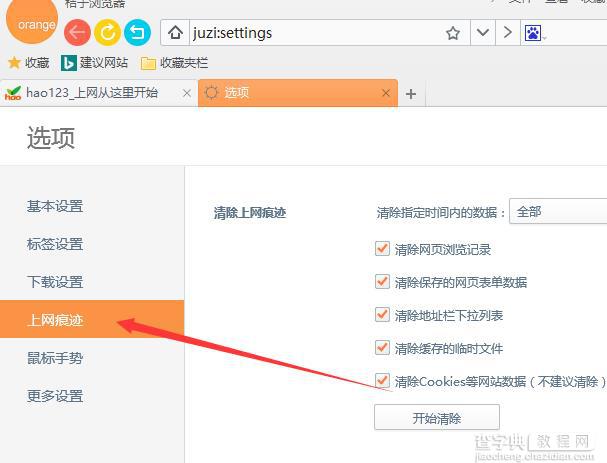
6、在“上网痕迹”选项的右侧窗格中,勾选要清除的上网痕迹。向下拖动滚动条,找到“自动清除”选项下的“退出浏览器时,自动清除上面勾选的数据”并将其勾选即可。如图所示;
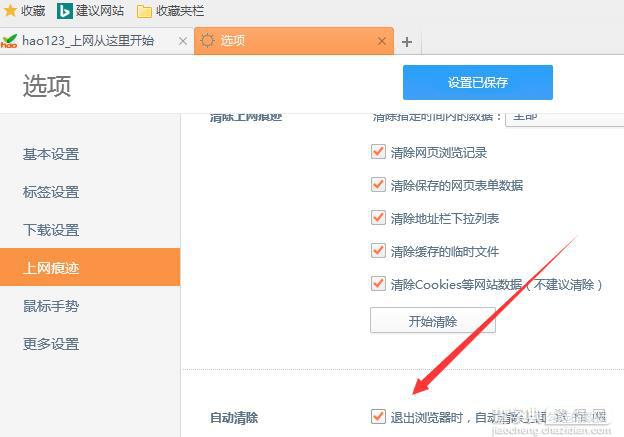
【桔子浏览器怎么设置退出时自动清除浏览器数据?】相关文章:
★ chrome浏览器怎么样 五大chrome浏览器优点点评图解
上一篇:
谷歌浏览器怎么将网页直接打印出来?
下一篇:
QQ浏览器怎么关闭搜索栏的搜索热词提示?
